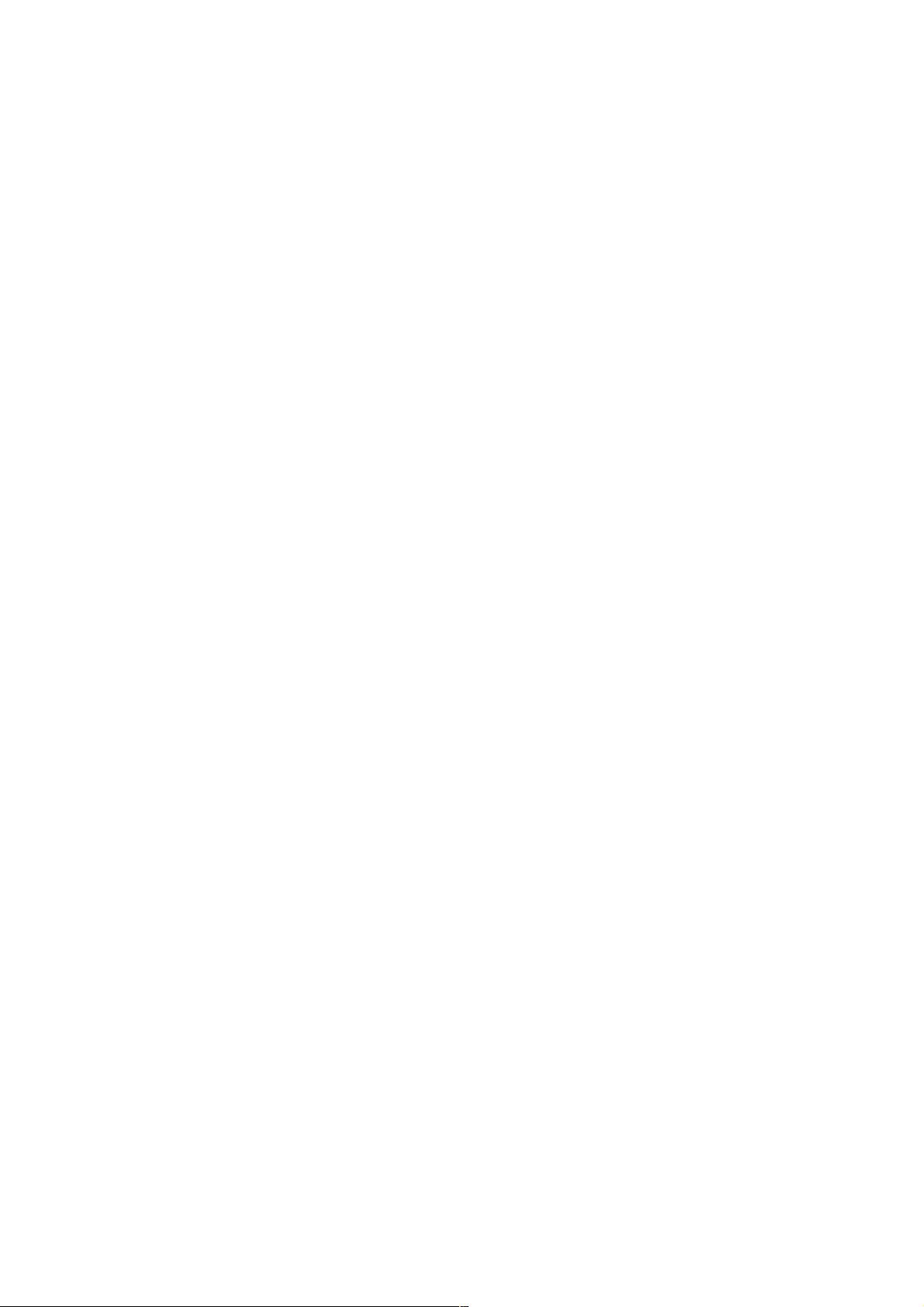CentOS系统中创建用户并启用SSH密钥登录的步骤
168 浏览量
更新于2024-08-28
收藏 86KB PDF 举报
"本文主要介绍了如何在CentOS 7.6.1810系统上创建新用户并启用SSH密钥登录,同时禁止root用户的直接登录,以提高系统的安全性与管理效率。"
在CentOS操作系统中,为了实现更安全、更有效的权限管理,通常会避免直接使用root用户进行日常操作,而是创建具有特定权限的普通用户。在这个过程中,我们将学习如何使用`useradd`命令创建新用户,并配置SSH密钥对认证,以实现无密码登录。
首先,让我们了解`useradd`和`adduser`的关系。在CentOS中,这两个命令实际上是一致的,`adduser`只是`useradd`的软链接,功能相同。它们用于创建新的系统用户。例如,我们可以执行以下命令创建名为"luizyao"的新用户:
```bash
[root@centos_7_6_1810 ~]# useradd luizyao
```
创建用户后,系统会在/home目录下创建一个与用户名同名的目录,作为该用户的工作空间。执行`ls /home`即可查看新创建的用户目录。
接下来,我们需要为新用户设置密码,以便通过SSH登录。使用`passwd`命令:
```bash
[root@centos_7_6_1810 ~]# passwd luizyao
```
按照提示输入新密码并确认。
然后,我们生成SSH密钥对。这通常在新用户的家目录下执行,确保私钥(id_rsa)不被共享,公钥(id_rsa.pub)可以放在远程服务器的授权钥匙列表中。在新用户的终端中运行:
```bash
su - luizyao
ssh-keygen
```
按回车键接受默认位置保存密钥对,无需设置密码。
接着,将生成的公钥复制到远程服务器的`.ssh/authorized_keys`文件中。如果文件不存在,需要先创建它:
```bash
mkdir ~/.ssh
touch ~/.ssh/authorized_keys
chmod 700 ~/.ssh
chmod 644 ~/.ssh/authorized_keys
cat ~/.ssh/id_rsa.pub | ssh [remote_user]@[remote_host] 'cat >> ~/.ssh/authorized_keys'
```
这里,`[remote_user]`是远程服务器上的用户名,`[remote_host]`是远程服务器的IP或域名。
最后,为了增强安全性,我们通常会禁止root用户通过SSH直接登录。编辑`/etc/ssh/sshd_config`文件,找到`PermitRootLogin`行并将其改为`PermitRootLogin no`,然后重启SSH服务:
```bash
sudo vi /etc/ssh/sshd_config
sudo systemctl restart sshd
```
现在,新用户luizyao已经可以使用SSH密钥对无密码登录了,而root用户则无法直接通过SSH接入,从而提高了系统的安全性。
总结,创建新用户并启用SSH密钥登录的过程包括:使用`useradd`创建用户,设置用户密码,生成并配置SSH密钥对,以及禁用root用户的SSH登录。这一系列操作有助于实现权限分离,提升系统安全性和管理效率。
2016-08-25 上传
2015-05-16 上传
2023-05-13 上传
2023-04-04 上传
2023-05-13 上传
2023-05-25 上传
2023-06-07 上传
2023-09-13 上传
2023-09-02 上传
weixin_38745891
- 粉丝: 4
- 资源: 1000
最新资源
- 十种常见电感线圈电感量计算公式详解
- 军用车辆:CAN总线的集成与优势
- CAN总线在汽车智能换档系统中的作用与实现
- CAN总线数据超载问题及解决策略
- 汽车车身系统CAN总线设计与应用
- SAP企业需求深度剖析:财务会计与供应链的关键流程与改进策略
- CAN总线在发动机电控系统中的通信设计实践
- Spring与iBATIS整合:快速开发与比较分析
- CAN总线驱动的整车管理系统硬件设计详解
- CAN总线通讯智能节点设计与实现
- DSP实现电动汽车CAN总线通讯技术
- CAN协议网关设计:自动位速率检测与互连
- Xcode免证书调试iPad程序开发指南
- 分布式数据库查询优化算法探讨
- Win7安装VC++6.0完全指南:解决兼容性与Office冲突
- MFC实现学生信息管理系统:登录与数据库操作